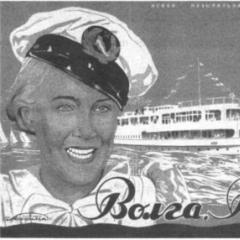نحوه تغییر زبان در تشویق نحوه تغییر زبان در استیم و سایر سوالات رایج مربوط به این سرویس
1. Steam را روشن کرده و پسورد خود را وارد کرده و وارد حساب شخصی برنامه شوید.
2. دکمه «Steam» را که در سمت چپ بالای پنجره قرار دارد، پیدا کنید. روی آن کلیک کنید و پانلی ظاهر می شود که در آن باید به قسمت ماقبل آخر "تنظیمات" بروید.

3. اکنون در پنجره باز شده پارامترها، به طور دقیق تر در سمت چپ آن، روی بخش "Interface" کلیک کنید. اولین مورد در منوی کشویی پانل تغییر پارامترهای زبان خواهد بود. روی زبانی که در حال حاضر نصب شده است کلیک کنید تا منوی فهرستی باز شود و روسی یا هر زبان دیگری که مناسب شماست را انتخاب کنید. برای اعمال تغییرات بر روی "Okey" کلیک کنید

4. حالا یک پنجره کوچک روی مانیتور شما ظاهر می شود که در آن به شما اطلاع داده می شود که استیم برای اعمال تغییرات نیاز به راه اندازی مجدد دارد. شما باید با کلیک کردن روی "راه اندازی مجدد بخار" (دکمه سمت چپ) با این موافق باشید.

پس از راه اندازی مجدد موفقیت آمیز پلت فرم بازی، تنظیمات زبان به تنظیماتی که به صورت دستی تنظیم کرده اید تغییر می کند.
امروز با شما یاد خواهیم گرفت که چگونه زبان روسی را در Steam بسازید. در اینجا معانی مختلفی وجود دارد که باید از هم جدا شوند. از این گذشته ، الگوریتم اقدامات ما به این بستگی دارد. این کار آنقدرها هم که در نگاه اول به نظر می رسد دشوار نیست.
رابط برنامه
خوب، اولین سناریو این است که چه زمانی به طور مستقیم تغییر خواهیم کرد چگونه زبان روسی را در "استیم" بسازیم؟
به عنوان مثال، همیشه می توانید به تغییر تنظیمات متوسل شوید. در آنجا زبان رابط مورد نیاز ما و نه تنها روسی را خواهید یافت. پس از ذخیره تغییرات و راه اندازی مجدد برنامه، تمام دستکاری ها اعمال می شوند. اما چگونه می توان به منوی دلخواه رسید؟
برای پاسخ به نحوه ساخت زبان روسی در "Steam" (یا هر زبان دیگری)، کافی است به برنامه مشتری بروید، سپس روی اولین (سمت چپ) کتیبه اصلی کلیک کنید. به سادگی با برچسب "Steam" مشخص شده است. در مرحله بعد، لیستی از اقدامات و توابع را مشاهده خواهید کرد. در آنجا باید "گزینه ها" را پیدا کنید یا به سادگی خط 6 را انتخاب کنید.
اکنون، اگر میخواهید «Steam» را به زبان روسی در نظر بگیرید، فقط «Interface» را انتخاب کنید، و سپس دادههای مورد نیاز خود را در بالاترین پارامتر تنظیم کنید. در مورد ما، شما باید "زبان روسی" را پیدا کنید و تغییرات را ذخیره کنید. Steam دوباره راه اندازی خواهد شد. همین، مشکلات حل می شود. فقط این تنها چیزی نیست که می تواند به سؤال امروز ما مربوط شود. بیایید دریابیم که چه راه های دیگری ممکن است برای حل مشکل وجود داشته باشد.
برای بازی
خوب، رویکرد دیگری وجود دارد. اگر به این فکر می کنید که چگونه زبان روسی را در "Steam" مستقیماً در بازی بسازید، باید با تنظیمات بازی کار کنید. بیایید بفهمیم که چگونه می توان این ایده را اجرا کرد.

ابتدا لازم به ذکر است که همه بازی های Steam از Russification پشتیبانی نمی کنند. بنابراین، این محصولات باید به زبان انگلیسی یا هر زبان دیگری باقی بمانند. اما اگر پشتیبانی از بومی سازی روسی وجود دارد، می توانید سعی کنید کمی با گزینه ها بازی کنید.
بازی را اجرا کنید و سپس به تنظیمات بروید. در آنجا باید پارامتر "Language" را پیدا کنید. در آن، "روسی" را تنظیم کنید و تغییرات را ذخیره کنید. به عنوان یک قاعده، پس از آن همه مشکلات از بین خواهند رفت. گاهی اوقات باید دوباره راه اندازی کنید. تمام مشکل همین است. اکنون می دانید که چگونه در Steam روسی بسازید.
سایت
اما اگر نیاز به ترجمه وب سایت برنامه داشته باشید چه؟ البته این رویکرد خودش را دارد. تنها کاری که باید انجام دهید این است که یک مرورگر خوب نصب کنید. همه برنامه های مشابه جدید دارای عملکرد ترجمه خودکار هستند.
در یک خط جداگانه در بالای مرورگر نمایش داده می شود و از شما می پرسد که آیا می خواهید سایت را ترجمه کنید، و همچنین با انتخاب زبان های ممکن. کافی است پارامتر "روسی" را تنظیم کنید و سپس با درخواست موافقت کنید. همین. صفحه ترجمه شده است. فقط زبان اینجا خیلی درست نخواهد بود. برخی از پیشنهادات ممکن است برای شما عجیب به نظر برسد. همین.
گاهی اوقات این اتفاق می افتد که خود رابط در استیم به یک زبان خارجی تغییر می کند که برای شما ضروری نیست و قابل درک نیست. علاوه بر این، تغییر زبان Steam ممکن است به دستورالعملهای مختلفی برای بهینهسازی یا بهبود عملکرد بازیها نیاز داشته باشد، زیرا ممکن است برخی از ابزارهای کاربردی برای منطقه فعلی در دسترس نباشند.
در هر صورت، مهم است که برای موقعیت های پیش بینی نشده آماده باشید و بتوانید متن موجود در Steam را در هر زمان به متنی که نیاز دارید تغییر دهید، بدون توسل به کمک شخص دیگری و بدون وحشت.
موقعیت هایی که در آن به کار می آید
موارد زیادی وجود دارد که ممکن است لازم باشد زبانی را به زبان انگلیسی یا روسی Steam بسازید، اما همه بازیکنان با برخی از آنها روبرو نیستند. بنابراین، این موقعیت ها عبارتند از:
- بازنشانی کنید. این اتفاق پس از بهروزرسانی نسخه استیم یا حذف فایلهای پیکربندی مهم توسط شما یا آنتیویروس رخ میدهد.
- تغییر پارامترهای سیستم اگر ویندوز شما شروع شود، به عنوان مثال، به طور غیرمنتظره انگلیسی را به عنوان اصلی و نه روسی شمارش می کند، Steam این عامل را در هنگام نصب در نظر می گیرد و ترجیح می دهد پارامتر "زبان" را به سیستم عامل درخواست شده تغییر دهد.
- خرید بازی. برخی از محصولات منتشر شده مختص منطقه هستند، بنابراین برای لذت بردن از صداگذاری اصلی یا زیرنویس، باید زبان را در استیم به زبان مناسب تغییر دهید.
- نشان های رایگان دریافت کنید. در Steam، مانند پروژههای دیگر، برخی از نشانها را فقط ساکنان برخی کشورها میتوانند دریافت کنند و بنابراین برای تصاحب آنها، باید ملیت خود را تغییر دهید (البته فقط به صورت مجازی). متأسفانه، پس از اینکه دوباره میخواهید زبان را به روسی تغییر دهید، ممکن است نشان حذف شود.
- تغییر منطقه محل سکونت. به عنوان مثال، اگر در روسیه یک Steam روسی داشتید و سپس به آلمان نقل مکان کردید، منطقی است که رابط و داده ها را به موارد مورد نیاز در منطقه تغییر دهید.
فرآیند سوئیچینگ
برای تغییر رابط Steam به روسی، باید موارد زیر را با مشتری انجام دهید:
- وارد حساب کاربری خود شوید.
- روی آیتم Steam در سمت چپ بالا کلیک کنید - نام آن برای همه زبان ها یکسان است.
- "تنظیمات" (یا "تنظیمات") را انتخاب کنید.
- در مورد "انتخاب زبان" مورد نیاز خود را انتخاب کنید، در مورد ما - روسی.
- Steam را مجددا راه اندازی کنید.
اگر همه چیز را به درستی انجام دادید، در کل رابط کاربری روسی خواهید داشت و در آینده می توانید به راحتی بین نسخه ها جابجا شوید. توصیه نمی شود از این برای منافع شخصی سوء استفاده کنید - اگر یک بازی فقط چینی بخرید و در اروپا بازی کنید، امنیت Steam به راحتی متوجه این موضوع می شود.
کاربران Steam اغلب به موتور جستجوی "نحوه تغییر زبان در انگیزه" مراجعه می کنند، بنابراین ما 2 راه برای تغییر زبان به روسی یا انگلیسی را شرح دادیم.
نسخه اصلی مشتری به زبان انگلیسی است که گاهی اوقات باعث ایجاد ناراحتی در استفاده از آن می شود. به خصوص در میان کسانی که واقعاً به یک زبان خارجی صحبت نمی کنند یا برای اولین بار بدون مطالعه منو و ویژگی های برنامه با Steam آشنا شده اند. 1. بخار
Steam در سال 99 ایجاد شد و در بیشتر موارد، بازی ها را در رایانه توزیع می کند. در حال حاضر مخاطبان آن 125 میلیون نفر یا حتی بیشتر است.
با کمک سرویس Steam، همه محصولات فعلی Valve شروع به توزیع کردند، اکنون در اینجا می توانید بازی های تولید کنندگان دیگر و همچنین برای سیستم عامل ها و سیستم عامل های مختلف را بیابید.
اما بیشتر برنامه ها هنوز برای ویندوز طراحی شده اند.
سرویس گیرنده Steam به شما این امکان را می دهد که قالب ظاهری، رابط برنامه خود را تغییر دهید، رنگ آن، مکان نمادها و دکمه ها را در منو تغییر دهید. یکی از جزئیات مهم در راه اندازی مشتری، تنظیم زبان است. چگونه می توانم آن را به روسی تغییر دهم.
علاوه بر زبان روسی، زبان های دیگری نیز در استیم وجود دارد، حتی زبان چینی با کره ای نیز وجود دارد. راه اندازی آنقدر طول نمی کشد.

این سرویس همچنین محدودیت های خاص خود را برای استفاده از برنامه های خاص در برخی کشورها و مناطق دارد.
اگر بازی برای ایالات متحده در نظر گرفته شده باشد، در روسیه کار نخواهد کرد.
۲- زبان را در Steam تغییر دهید
تغییر زبان در مشوق یک فرآیند ساده است. شما می توانید زبان روسی را به طور جداگانه برای یک کلاینت بازی خاص یا برای کل استیم انتخاب کنید.ما زبان را در Steam تغییر می دهیم
برای تغییر زبان در Steam به روسی، باید:
- برنامه را راه اندازی کنید و نمایه خود را از طریق اطلاعات شخصی خود وارد کنید.
- اگر مشتری انگلیسی است، به " تنظیمات"مورد، و سپس به برگه" رابط».

- به جای زبان، از لیست انتخاب کنید " روسی"و عمل را تایید کنید.
- پس از ذخیره تغییرات، برنامه مجدداً راه اندازی شده و به روسی ترجمه می شود.

این اتفاق می افتد که برنامه Steam نیازی به ترجمه ندارد، اما من یک بازی می خواهم. این خیلی سخت نیست، فقط دستورالعمل ها را دنبال کنید:
1. مانند دفعه قبل وارد حساب کاربری خود شوید.
2. به بازی های خود بروید، مورد نیاز خود را انتخاب کنید، می توانید از جستجو استفاده کنید.
3. اگر Steam به زبان روسی است، «Properties» را انتخاب کنید، اگر به زبان انگلیسی است، «Settings» را انتخاب کنید.
4. به زبانه زبان بروید.
5. زبان مورد نظر بازی را انتخاب کرده و اقدام را تایید کنید.

اگر کلاینت انتخاب شده از نسخه روسی زبان پشتیبانی کند، فقط فایل های روسی دانلود خواهند شد. اما اغلب هر دو نسخه دانلود می شوند، از جمله نسخه خارجی.
استیم یکی از بزرگترین خدمات بین المللی بازی و ارتباط است. کاربران می توانند محصولات دارای مجوز را در قالب دیجیتال خریداری کنند، از برنامه به عنوان یک شبکه اجتماعی استفاده کنند، گیم پلی پخش کنند، موارد مختلف را مبادله کنند و حتی درآمد مناسبی کسب کنند. این برنامه ساده و در دسترس است، در حالی که رابط کاربری هرگز در سطح جهانی تغییر نکرده است. امروز در مورد نحوه تغییر زبان در Steam صحبت خواهیم کرد، زیرا این موضوع بسیاری را نگران می کند.
این محصول 19 سال پیش معرفی شد. این شرکت در توزیع محتوای بازی های رایانه ای تخصص دارد و بیش از 125 میلیون مخاطب دارد. در ابتدا، این منبع فقط محصولات Valve را توزیع می کرد. اما اکنون می توانید چندین هزار بازی از برندهای مختلف و برای 3 سیستم عامل محبوب ویندوز، لینوکس و OS X پیدا کنید.
لازم به ذکر است که نرم افزار اصلی همچنان برای کاربران پلتفرم مایکروسافت تطبیق داده شده است. به لطف Steam، می توانید تقریباً به طور کامل رابط برنامه را تغییر دهید، از جمله رنگ ها، ترتیب کلیدها، نمادها، منوها. یکی از مهم ترین تنظیمات تغییر زبان در Steam به روسی است، اگر استفاده از این ابزار برای شما آسان تر است. در همان زمان، این سرویس برای مثال، کره ای، پرتغالی و دیگران پشتیبانی می کند. علاوه بر این، امکان ترجمه و بازگشت به ترتیب معکوس به انگلیسی و محصولات بازی فردی وجود دارد.
یک نکته دیگر - Steam در برخی مناطق محدودیت هایی برای استفاده از برنامه های مختلف دارد. بنابراین ترجمه در چنین مواردی به جایی نمی رسد - اگر مثلاً برنامه های بازی منحصراً برای آمریکا ایجاد شده باشند در روسیه کار نخواهند کرد.
نحوه تغییر مستقل زبان در Steam
بسیاری از کاربران به راحتی می توانند با این کار کنار بیایند. می توانید به طراحی روسی زبان برای کل مشتری تغییر دهید یا آن را فقط برای یک بازی خاص پیکربندی کنید.
در حالت اول، استفاده از خود برنامه برای شما راحت تر خواهد بود و در حالت دوم امکان بازی به طور معمول وجود خواهد داشت.
نحوه تغییر زبان Steam برای مشتری
در این حالت، ترتیب اقدامات به شرح زیر خواهد بود:
- برنامه Steam را راه اندازی کنید و وارد شوید.
- تنظیمات زبان لازم را برای رابط انتخاب کنید، انگلیسی به طور پیش فرض تنظیم شده است.
- به بخش فرعی "تنظیمات" بروید؛
- تب "Interface" را انتخاب کنید؛

- ستون اول را انتخاب کنید، ستون فعلی در آن تنظیم شده است. لیست را باز کنید، به زیر مورد "روسی" بروید.
- تغییرات را با کلیک کردن بر روی "OK" ذخیره کنید.
تغییرات پس از راه اندازی مجدد برنامه اعمال می شود. برای انجام این کار، "Restart Steam" را در منو جستجو کنید. تغییر تنظیمات و ایجاد رابط به زبان روسی بسیار آسان است تا استفاده از آن آسان تر شود.

نحوه تغییر زبان در استیم برای یک بازی خاص
بخش عمده ای از برنامه های رایانه شخصی که کاربر از طریق این سرویس خریداری می کند، از تنظیمات چند زبانه پشتیبانی می کند. با تغییر آن در تنظیمات خود برنامه به روسی، کاربر به طور پیش فرض توجه می کند که به این شکل است که می خواهد از محتوا استفاده کند. بنابراین پس از آن، سیستم به طور خودکار نسخه های روسی زبان را ارائه می دهد. اما برای برخی از برنامه ها، باید آن را به صورت دستی انتخاب کنید. چگونه بدون لمس تنظیمات رابط، زبان را در Steam تغییر دهیم؟ دستورالعمل ساده است:
- به پروفایل خود بروید؛
- از طریق منوی "جستجو" به دنبال بازی مورد علاقه خود در کاتالوگ بگردید.
- "Properties" را انتخاب کنید (تنظیمات، زمانی که چیزی تغییر نکرد)؛
- به بخش زبان یا ترجمه روسی بروید.
- در منوی زبانی که باز می شود به دنبال یک مورد خاص بگردید.
- برای ذخیره "OK" را فشار دهید.

اگر محتوای انتخاب شده در Steam از زبان روسی پشتیبانی می کند، فقط فایل های لازم در رایانه شخصی شما دانلود می شود. اما اغلب نسخه اصلی انگلیسی نیز بارگذاری می شود.
همه توسعه دهندگان نرم افزار بازی از زبان روسی پشتیبانی نمی کنند، در این صورت باید نسخه اصلی را بازی کنید یا منتظر انتشار نسخه به روز شده همراه با ترجمه باشید. شما می توانید این لحظه را در صفحه بازی پیدا کنید.
چگونه زبان را در Steam تغییر دهیم؟ با دستورالعمل های بالا، می توانید آن را به سرعت و به راحتی انجام دهید.